Seiten
Erstelle beliebig viele Seiten, wie z.B. „Über uns“, „Unser Service“ oder „Kontakt“. Nach dem Anlegen verknüpfst du die Seiten mit Menüpunkten unter Online-Shop > Navigation, damit deine Besucher sie im Shop auswählen und ansehen können.
Eine neue Seite erstellen
-
Gehe im Hauptmenü auf Online-Shop und wähle Seiten.
-
Klicke auf + Seite.
-
Gib einen Titel für die Seite ein, dieser wird im Online-Shop angezeigt.
-
Wähle einen Autor aus, der meist im Shop angezeigt wird.
-
Füge den Inhalt der Seite hinzu. Du kannst Text formatieren und Bilder einfügen.
-
Optional: Lade ein Seitenbild hoch, um die Seite visuell zu gestalten.
-
Klicke unten auf Sichern, um die Seite zu speichern.
Die Werkzeuge zur Formatierung der Texte sind identisch mit denen bei der Produktbeschreibung. Hier findest du eine detaillierte Erklärung der Formatierungsoptionen.
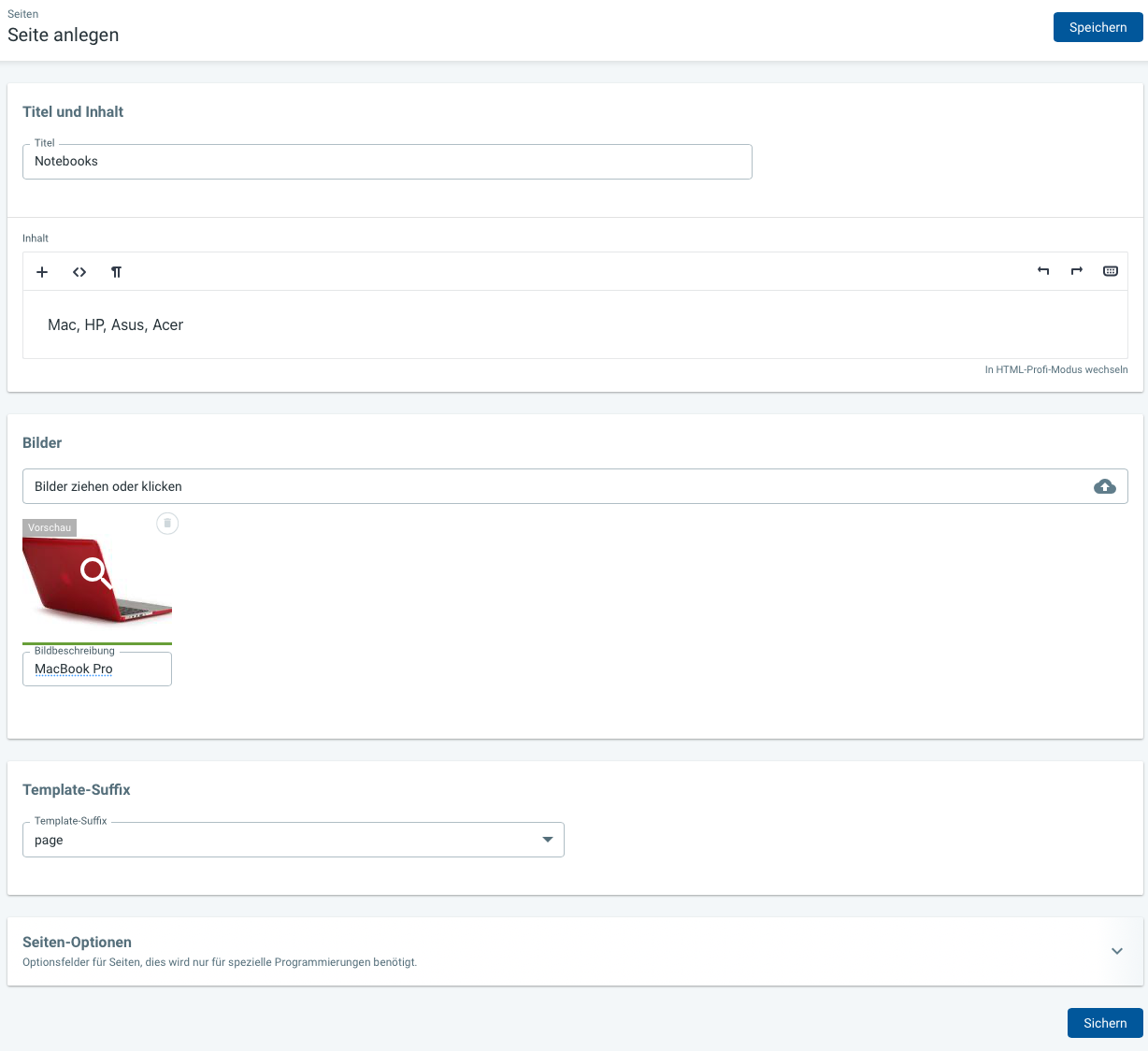
Seitenbild hinzufügen
Wenn du Bilder in deinem Artikel anzeigen möchtest, platziere sie direkt im Text mithilfe der Formatierungswerkzeuge. Zusätzlich kannst du ein Seitenbild hochladen, das in einigen Shop-Designs oben als Banner angezeigt wird. Überprüfe dein aktuelles Design, um sicherzustellen, ob das Seitenbild unterstützt wird.
Template Suffix
Ein Template Suffix wird nur in ausgewählten Designs verwendet und ermöglicht die Nutzung von Vorlagen mit abweichendem Layout. Dies ist besonders nützlich, wenn du eine individuelle Gestaltung für bestimmte Seiten benötigst.
Seiten-Optionen
Die Seiten-Optionen bieten Felder für individuelle Anpassungen und Programmierungen deiner Seite.
SEO-Optionen
Nach dem Speichern und erneuten Öffnen der Seite kannst du die SEO-Informationen bearbeiten. Klicke dazu auf den Reiter SEO und fülle die Felder für den Seitentitel, die Meta-Beschreibung und Keywords aus, um die Sichtbarkeit deiner Seite in Suchmaschinen zu optimieren.
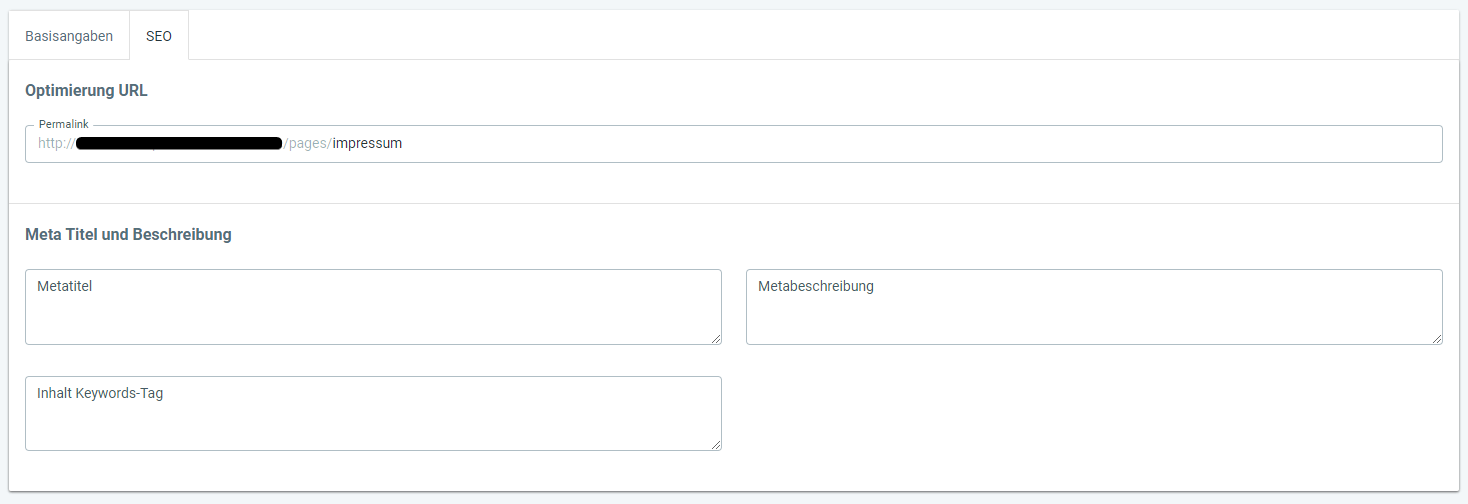
Seite im Shop anzeigen
Um die neue Seite sichtbar zu machen, verknüpfe sie mit einem Navigationspunkt unter Online-Shop > Navigation. Wähle den entsprechenden Menübereich aus, füge die Seite als neuen Link hinzu und speichere die Änderungen, damit die Seite im Shop-Menü erscheint.
Seite löschen
Um eine Seite zu löschen, folge diesen Schritten:
-
Öffne die entsprechende Seite im Seiten-Manager.
-
Scrolle ganz nach unten.
-
Klicke auf Löschen.
-
Bestätige die Sicherheitsabfrage mit OK, um die Seite dauerhaft zu entfernen.